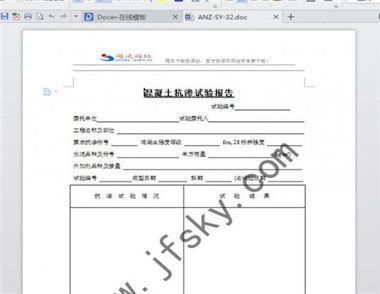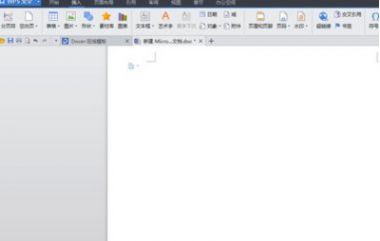wps教程之去除WPS文档水印
现在很多网友都注重版权问题,尤其是一些专业文章,版权问题尤为重要。所以,网友都会在自己撰写的文档上加上水印,一来表明版权,二来也有提高知名度的。不过,这也苦了下载这篇文章准备引用的网友。那么,这一些文章怎么去水印呢?图老师小编就以图老师小编下载的WPS文档为例子,为大家讲解一下去除WPS文档水印的方法,网友如果想了解其他文件去除水印的方法,可以关注一下网站的其他教程!
去除WPS文档水印的方法:
1、我们打开文档,然后可以看到水印,这样的文档是不能直接打印的;

2、点击插入菜单,点击水印===删除水印;

3、我们看看效果。

wps表格查找重复项并删除的技巧
一般情况下,数据一多,就容易犯错。在wps上输入数据,有时会重复录入,这样就加大了我们的工作量,那么wps怎么查找重复项并删除呢?
1、首先我们打开wps表格,然后点击数据==重复项===高亮重复项==设置。

2、大家可以看到我们的WPS表格中,第九、十行的内容分别和第六、八行重复了。如何批量将表格中重复内容删去呢?

3、选中要查找重复项的表格范围点击菜单栏数据点击格式栏重复项==删除重复项。
(本文来源于图老师网站,更多请访问http://m.tulaoshi.com/wpsjc/)
4、点击重复项在下拉列表中找到删除重复项打开删除重复项复选框,在复选框中你可以设置查找重复项的范围:比如我这里是点击了全选。最后点击删除重复项就OK了。

5、删去重复项后就没有重复项了,我这里处理结果如下图:

wps在文字上加拼音的方法
在文字上加拼音,相信很多人听都没听过,更别说知道这是什么效果了,今天图老师小编就给大家开开眼界。汉语拼音是我们从小时候开始就学的东西,也许现在我们认得很多的字。但是你家的小宝宝就不一定了,在wps中是可以给文字加拼音的。下面图老师小编就为大家分享一下wps怎么在文字上加拼音。
1、首先我们打开wps,然后我们输入要加拼音的文字。

在文字上加拼音
2、选定文文字,然后点击开始菜单中Tulaoshi.com的拼音指南工具。

在文字上加拼音
3、在弹出的对话(图老师整理)框中我们点击确定即可。

在文字上加拼音
4、然后我们看到我们的文字都自动带了拼音了。

WPS怎么上传文件到云文档
使用wps的朋友们都知道,有个云文档的功能,可以将我们所编辑的文档上传到云端,并随时随地可以再移动设备上查看。那么我们怎么上传云文档呢?
方法一:编辑好的文档
1、已经编辑好的文档我们直接点击右键上传到WPS云文档。

2、首先我们上传文档是需要登录到wps。
(本文来源于图老师网站,更多请访问http://m.tulaoshi.com/wpsjc/)
3、然后点击私人空间,再选择确定。我们就可以看到它瞬间就上传成功了。

方法二:网页版上传编辑好的文档
我们首先登录网页版点击上传文件。

选择自己需要上传的文档。

方法三:保存并上传
1、首先登录WPS,然后我们编辑好文档后我们点击==保存。

2、选择私人空间===保存。

文档就会上传到你的wps云文档中。